Herramienta
Conjunto de herramientas
Acceso directo
Línea doble

Básica
● Alt+2 (Windows)
● Option+2 (Mac)
Herramienta |
Conjunto de herramientas |
Acceso directo |
Línea doble
|
Básica |
● Alt+2 (Windows) ● Option+2 (Mac) |
La herramienta Línea doble crea una amplia variedad de líneas dobles restringidas y libres. Configure el ancho entre las líneas dobles, el desplazamiento desde el cursor y si se debe crear los componentes entre las líneas dobles.
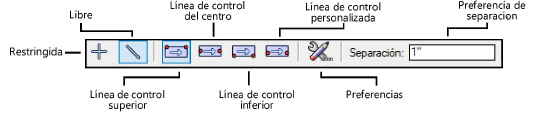
Modo |
Descripción |
Restringida |
Restringe la línea para que sea vertical, horizontal, y de 30 o 45 grados desde la vertical u horizontal en cualquier dirección. |
Libre |
El modo traza las dobles líneas en cualquier ángulo. Presione y sujete la tecla Shift para alinear la línea con ángulos predeterminados. |
Línea de control superior |
El cursor dibuja la línea superior/izquierda. |
Línea de control del centro |
Crea líneas equidistantes desde el cursor. |
Línea de control inferior |
El cursor dibuja la línea inferior/derecha. |
Línea de control personalizada |
Especificar un valor de desplazamiento. |
Preferencias |
El modo abre el cuadro de diálogo Preferencias de línea doble, donde puede especificar los parámetros de objetos adicionales. |
Separación |
La distancia que separa las líneas dobles; el valor debe ser mayor de cero. |
Pasos para crear líneas dobles:
1. Pulse la herramienta y el modo deseado.
2.Haga clic en el modo desplazamiento para especificar el método de desplazamiento.
3.Introduzca la distancia entre las líneas dobles en el campo Separación en la barra de Herramientas.
4.Haga clic en Preferencias para establecer otros parámetros.
 Pulse
aquí para mostrar u ocultar los parámetros.
Pulse
aquí para mostrar u ocultar los parámetros.
5.Pulse el punto inicial de la línea doble.
6.Pulse el punto final de la línea doble.
|
Pulse aquí para ver una videosugerencia del tema (necesitará acceso a internet). |
~~~~~~~~~~~~~~~~~~~~~~~~~